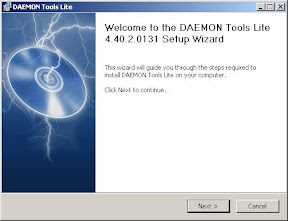Supaya Awet, laptop sekarang bukan barang mewah lagi sudah banyak orang
mempunyai laptop atau notebook, karena sekarang mempunyai laptop
merupakan suatu tuntutan dan wajib di punyai setiap orang demi mendukung
kinerja dan aktivitas mereka. Meski bukan barang mewah laptop juga
memerlukan suatu perawatan selayaknya seperti bayi yang butuh perawatan
secara lembut tiap harinya, hehehe! dengan tujuan laptop itu supaya bisa
tahan lama dan tidak mudah rusak.
Dari berbagai kalangan tingkat masyarakatpun sekarang sudah banyak yang mempunyai laptop sendiri-sendiri, karena sekarang harganya pun juga mudah dijangkau setiap orang. Anak-anak kecil, usia remaja, atau pun usia dewasa saat ini sudah hal biasa kesana kemari membawah komputer jinjing atau laptop. Namun dari sekian banyak orang yang sudah mempunyai laptop saya jamin tidak semua mengerti bagaimana cara merawat laptop supaya awet dengan baik benar.
Nah untuk itu bikin betah blog kali ini ingin membagikan tips sederhana namun juga mempunyai hal yang penting untuk dimengerti mengenai cara perawatan laptop / cara merawat laptop. Dan bisa kalian simak dibawah ini :
Tips tambahan cara merawat laptop supaya lebih awet, disamping tips yang tertera diatas masih ada tips tambahan yang lumayan penting dalam merawat laptop, yaitu :
Itulah tips cara merawat laptop supaya awet dan tahan lama, jadi rawatlah laptop anda sebaik mungkin seperti anda merawat barang kesayangan anda. Bila ada tips tambahan jangan sungkan-sungkan untuk memberi tips tambahan lewat kotak komentar dibawah ini, bila komentar mendukung pasti akan di publikasikan oleh admin, jadi sampai disini dulu selamat merawat laptop kalian, good luck!
Dari berbagai kalangan tingkat masyarakatpun sekarang sudah banyak yang mempunyai laptop sendiri-sendiri, karena sekarang harganya pun juga mudah dijangkau setiap orang. Anak-anak kecil, usia remaja, atau pun usia dewasa saat ini sudah hal biasa kesana kemari membawah komputer jinjing atau laptop. Namun dari sekian banyak orang yang sudah mempunyai laptop saya jamin tidak semua mengerti bagaimana cara merawat laptop supaya awet dengan baik benar.
 |
| Cara Merawat Laptop |
Nah untuk itu bikin betah blog kali ini ingin membagikan tips sederhana namun juga mempunyai hal yang penting untuk dimengerti mengenai cara perawatan laptop / cara merawat laptop. Dan bisa kalian simak dibawah ini :
- Menggunakan pelindung keyboard, supaya terlindungi dari debu, air, dan lainnya! Karena biasanya di sela-sela keyboard sering kemasukan debu atau semacamnya dan akhirnya kongslet.
- Memasang screen protector pada layar laptop agar tidak tergores atau terkena debu. Dan harganya juga tidak mahal diperkirakan hanya 50 ribu.
- Menggunakan kipas angin laptop untuk menghindari kepanasan atau overhead, yang biasanya ditaruh dibawah laptop. Diperkirakan harganya cuman Rp. 25 ribu.
- Sewaktu mau charging laptop, lebih baik pasang dulu kabel yg menuju ke laptop nah setelah itu baru memasang skelar ke stopkontak listrik, dan jangan gunakan laptop sambil ngecharge tunggu full dulu baterei laptop baru digunakan, ini untuk mencegah baterai ngedrop.
- Memasang jadwal scan antivirus supaya terhindar dari serangan malware atau virus, sehingga menjaga performance laptop.
- Teratur melakukan defragmenting dan disk cleanup biar laptop tidak lemot.
Tips tambahan cara merawat laptop supaya lebih awet, disamping tips yang tertera diatas masih ada tips tambahan yang lumayan penting dalam merawat laptop, yaitu :
- Tidak meletakkan laptop Anda disekitar sumber medan magnet, contoh TV, Handphone, radio, dll. Sebab akan merusak komponen hardisk.
- Jangan berkebiasaan menaruh minuman atau suatu cairan di sekitar laptop, hal ini untuk mengurangi hal-hal yang di tidak diinginkan misalnya tumpah karena cairan bisa membuat konsleting.
- Jangan suka memindahkan lapp/laptop dalam keadaan aktiv menyala karena dikawatirkan komponen dalam hardisk akan menggores cylinder yang akan menyebabkan kerusakan.
- Gunakan listrik yang stabil, karena naik dan turunnya tegangan bisa menyebabkan komponen-komponen di laptop rusak.
- Melakukan update virus secara teratur, karena virus selalu mengalami perkembangan jadi untuk mengantisipasinya harus menggunakan antivirus terbaik dan terupdate.
- Menggunakan tas khusus laptop, jadi jangan gunakan tas yang sembarangan. Tas khusus laptop biasanya memberikan keamanan bila dibawa kemana-kemana, serta aman dari goncangan dan goresan.
Itulah tips cara merawat laptop supaya awet dan tahan lama, jadi rawatlah laptop anda sebaik mungkin seperti anda merawat barang kesayangan anda. Bila ada tips tambahan jangan sungkan-sungkan untuk memberi tips tambahan lewat kotak komentar dibawah ini, bila komentar mendukung pasti akan di publikasikan oleh admin, jadi sampai disini dulu selamat merawat laptop kalian, good luck!
Sumber:














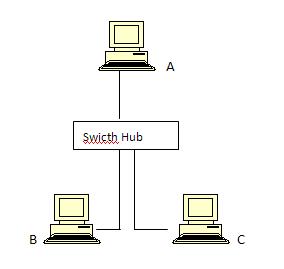
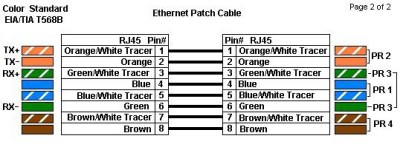
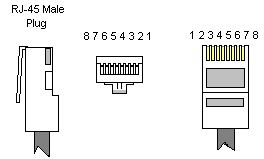


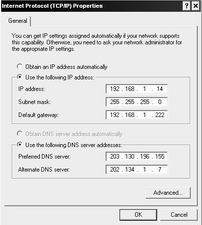
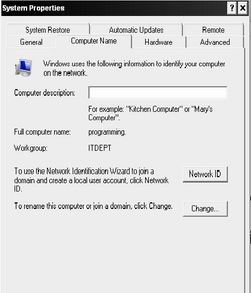



























 namun hanya ada penambahan saja biar
namun hanya ada penambahan saja biar